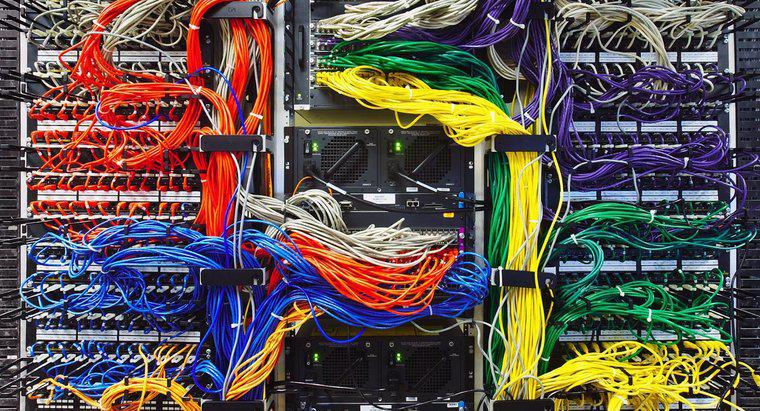W przypadku myszy przewodowej lub bezprzewodowej odłącz kabel USB lub podłącz i podłącz ponownie, aby rozwiązać problem. Odblokuj mysz przenośną, włączając touchpad. W tym celu użyjesz klawisza Fn i klawisza Touchpad.
-
Zlokalizuj klawisz Fn
Znajdź klawisz Fn znajdujący się między klawiszami Alt i Ctrl w lewym dolnym rogu klawiatury laptopa. Naciśnij i przytrzymaj klawisz Fn.
-
Poszukaj ikony touchpada
Ikona tabliczki dotykowej znajduje się na różnych klawiszach w zależności od używanego laptopa. Ikona touchpada wygląda jak touchpad z ukośnikiem podziałów. Zwykle ta ikona touchpada znajduje się na klawiszach F7 lub F9. Trzymając wciśnięty klawisz Fn, naciśnij klawisz Touchpad.
-
Przetestuj mysz
Umieść palec na tabliczce dotykowej i spróbuj przesunąć kursor. Jeśli kursor się poruszy, problem został rozwiązany. Jeśli nie, to musisz wykonać krok 1 i 2 jeszcze kilka razy, aby spróbować zresetować pad.
-
Uruchom ponownie komputer
Jeśli mysz nadal nie działa, uruchom ponownie komputer, naciskając kombinację Ctrl-Alt-Delete. Czasami prosty restart powoduje usunięcie wszelkich zakłóceń, które mogą wystąpić i przywraca komputer do normalnej pracy.